LinkedIn „Open to Work“-Funktion: Sollten Sie sie verwenden?
LinkedIn ist ein leistungsstarkes Tool(powerful tool) für alle, die nach einem neuen Job suchen oder sich mit anderen mit ähnlichen Karriereinteressen vernetzen möchten, und eine der einfachsten Möglichkeiten, Personalvermittler wissen zu lassen, dass Sie auf dem Markt für einen neuen Job sind, ist die Funktion „ Open to Work“ . .
Diese Funktion macht LinkedIn Personalvermittler aktiv darauf aufmerksam, dass Sie auf Stellensuche sind. Sie sollten die Vor- und Nachteile dieser LinkedIn(LinkedIn) -Funktion verstehen und sich die Zeit nehmen, Ihr Profil zu optimieren.
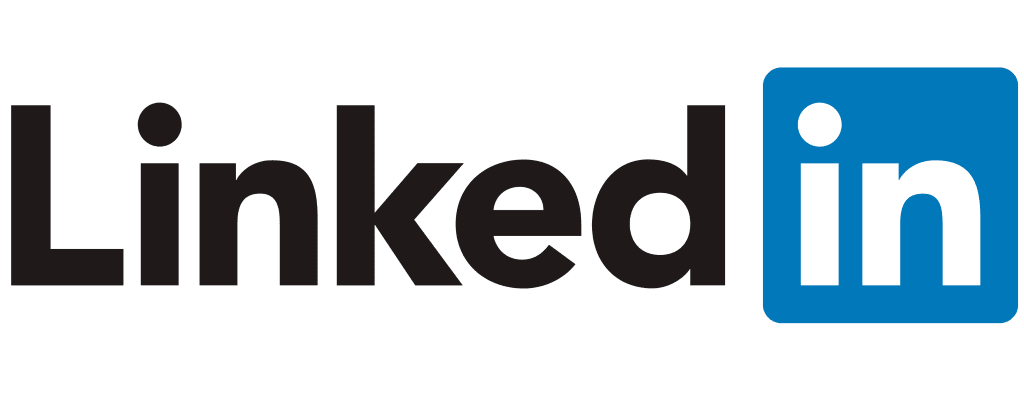
Was ist „Open to Work“?(What Is “Open to Work?”)
Open to Work von LinkedIn ist eine relativ neue Funktion, mit der Sie Ihr gesamtes Netzwerk wissen lassen können, dass Sie auf dem Arbeitsmarkt sind. Es stehen zwei Optionen zur Auswahl:
- Alle LinkedIn-Mitglieder(All LinkedIn Members ) können allen, auch denen, mit denen Sie derzeit zusammenarbeiten, mitteilen, dass Sie nach einem Job suchen. Es fügt den OpenToWork -Fotorahmen um Ihr vorhandenes Profilbild hinzu. Diese Option wird als eine „passivere“ Art der Arbeitssuche angesehen, und einige Personalvermittler sagen, dass sie weniger effektiv ist.
- Personalvermittler(Recruiters only ) benachrichtigen nur diejenigen, die die LinkedIn Recruiter -Funktion verwenden. Wenn Sie bereits einen Vollzeitjob haben, verhindert die Option(Recruiters) Nur Personalvermittler, dass jeder, der in Ihrem aktuellen Unternehmen arbeitet, die Benachrichtigung sieht. Obwohl es hilft, Ihre Suche privat zu halten (da viele Unternehmen nicht möchten, dass Sie aktiv nach Arbeit suchen, während Sie beschäftigt sind), sagt LinkedIn , dass es keine vollständige Privatsphäre garantieren kann.
So aktivieren Sie OpenToWork(How to Enable OpenToWork)
Es ist einfach, Personalvermittlern zu zeigen, dass Sie offen für Möglichkeiten sind.
- Wählen Sie das Ich(Me ) -Symbol in der oberen rechten Ecke der LinkedIn - Startseite aus.
- Wählen Sie Profil anzeigen aus(View profile) .
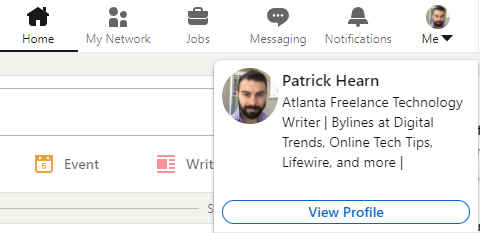
- Wählen Sie Öffnen für(Open to ) > Suche nach einem neuen Job(Finding a new job) aus .
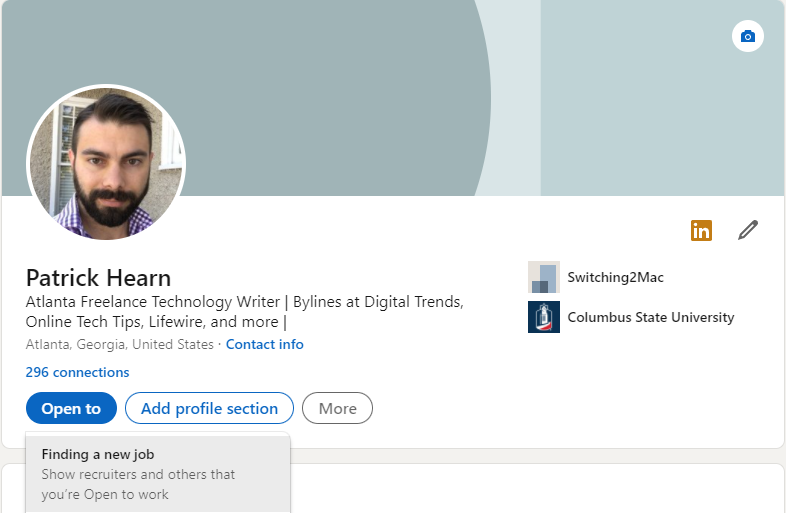
- Wählen Sie die Art der Arbeit aus, nach der Sie suchen. Sie können zwischen möglichen Berufsbezeichnungen, Arbeitsplätzen, Arbeitsorten und sogar Ihrem Startdatum wählen. Außerdem können Sie zwischen Vollzeit, Werkvertrag, Teilzeit, Praktika und/oder Leiharbeit wählen.

- Wählen Sie neben Auswählen, wer sieht, dass Sie geöffnet(Choose who sees you’re open) sind den Abwärtspfeil aus. Wählen Sie Alle LinkedIn Mitglieder(All LinkedIn members) oder Nur Personalvermittler aus.(Recruiters only.)
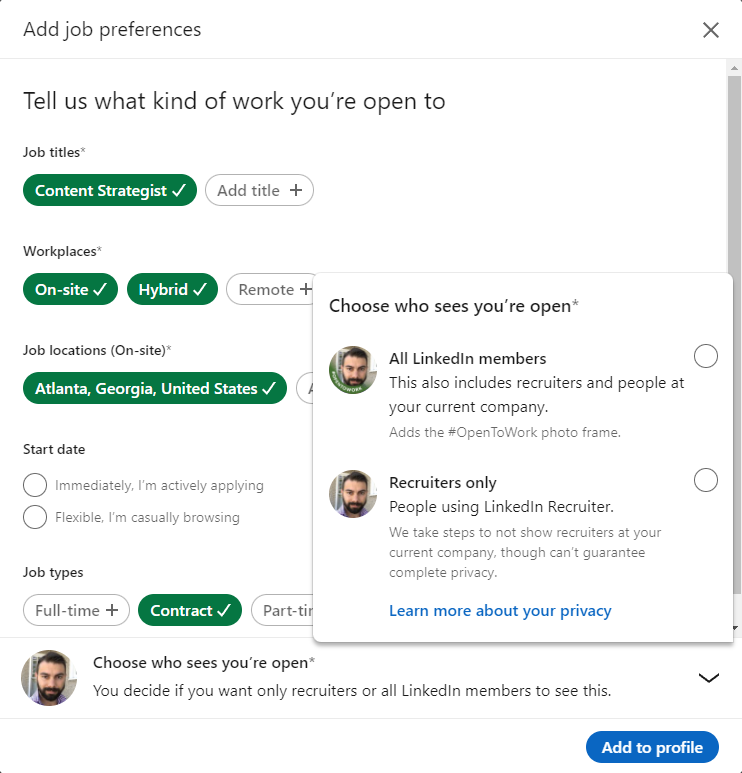
- Wählen Sie Zum Profil hinzufügen. (Add to profile. )
Die meisten Personalvermittler werden Sie über die InMail -Funktion von (InMail)LinkedIn kontaktieren . Stellen Sie sicher, dass Sie antworten, auch wenn es nur darum geht, sie wissen zu lassen, dass Sie nicht interessiert sind. Wenn Sie auf diese Nachrichten nicht antworten, wird LinkedIn Sie kontaktieren , um zu bestätigen, dass Sie immer noch interessiert sind. Wenn Sie auf diese Nachricht nicht antworten, entfernt LinkedIn Open To Work aus Ihrem Profil.
Risiken der Verwendung von Open To Work(Risks Of Using Open To Work)
Arbeitssuchende(Job) müssen bei der Verwendung dieser Funktion vorsichtig sein. Während es ein nützliches Werkzeug sein kann, um neue Beschäftigungsmöglichkeiten zu finden, kann es auch Ihren bestehenden Arbeitsplatz gefährden. Wenn Sie ein Vertragsarbeiter oder Freiberufler sind, ist Open To Work nahezu risikofrei – Sie sind nicht verpflichtet oder erwarten, weiterhin(continue working for the same client) ausschließlich für denselben Kunden zu arbeiten.
Wenn Sie jedoch ein Vollzeitbeschäftigter auf dem traditionellen Markt sind, ist der Beginn einer neuen Jobsuche mit Risiken verbunden. Unternehmen können Ihre Suche nach neuer Arbeit gegen Sie verwenden und Ihr Arbeitsverhältnis mit ihnen beenden. So wie Sie sich in den sozialen Medien nicht gegen Ihr Unternehmen aussprechen würden, müssen Sie bei Ihrer LinkedIn(LinkedIn) - Präsenz vorsichtig sein .
Während die Option Nur(Recruiters only) Personalvermittler etwas Privatsphäre bietet, gibt es Berichte über Personalvermittler, die Freunde in verschiedenen Organisationen bitten, sich in ihrem Unternehmen umzusehen, um herauszufinden, wer Arbeit sucht. Es gibt zwar keine Garantie dafür, dass die Suche nach einem neuen Job Sie den bereits bestehenden kostet, aber Sie sollten sich der Risiken bewusst sein.
So machen Sie das Beste aus Open To Work(How to Make the Most of Open To Work)
Stellen Sie(Think) sich Ihr LinkedIn -Profil wie einen Haken vor. Personalvermittler werden es nur ein paar Sekunden(glance at it for only a few seconds) lang ansehen, bevor sie sich entscheiden, tiefer zu graben oder weiterzumachen. Verwenden Sie diese kurze Einführungsphase, um sie zu beeindrucken und sie dazu zu bringen, genauer hinzusehen. Wenn ein Personalvermittler Ihr Profil an Personalchefs weitergibt, haben Sie durch diese Optimierung eine bessere Chance, den Job zu bekommen.
Beginnen(Start) Sie mit Ihrem Profilfoto. Es sollte mindestens 400 x 400 Pixel groß sein. Ein professionelles Foto ist seinen Preis wert. Es sollte Ihr Gesicht zeigen, und Sie sollten auf dem Foto gepflegt sein. Stellen Sie schließlich in Ihren Datenschutzoptionen sicher, dass Ihr Profilfoto für alle LinkedIn-Mitglieder sichtbar ist.(All LinkedIn members.)
Als nächstes nutzen Sie Ihre LinkedIn- Überschrift voll aus. Dies ist die 220 Zeichen lange Beschreibung Ihrer Person, die unter Ihrem Profilfoto erscheint. Fügen Sie einen kurzen Bericht darüber bei, was Sie tun, sowie Ihre aktuelle Position. Wenn Sie Freiberufler sind, ist es auch hilfreich, Ihre E-Mail-Adresse oder Telefonnummer anzugeben.
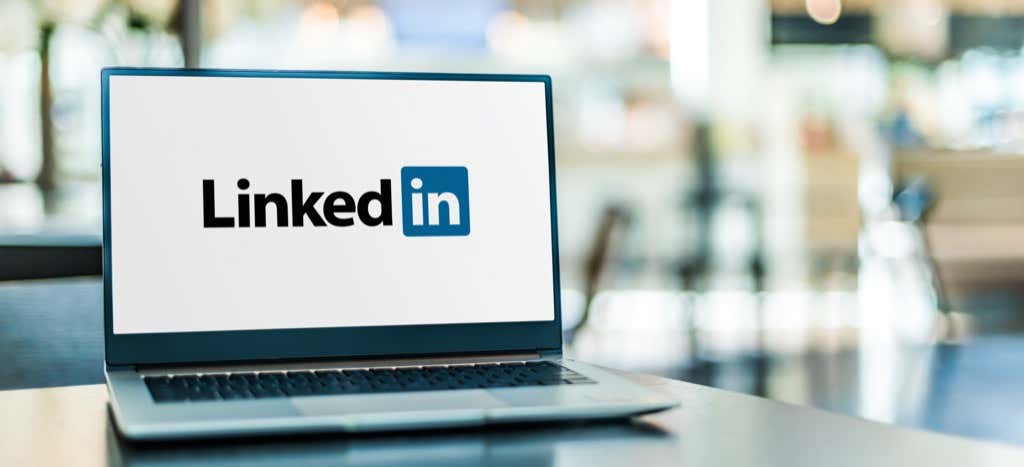
Die größte Flexibilität haben Sie im Abschnitt Über(About) das Profil. Hier können Sie Ihre Geschichte erzählen: wer Sie sind, was Sie inspiriert und was Sie in der Vergangenheit erreicht haben. Sie haben hier 2.000 Zeichen, mit denen Sie arbeiten können. Schreiben Sie(Write) frei, aber verwenden Sie Schlüsselwörter und aktualisieren Sie diesen Abschnitt häufig, wenn Ihre Karriere voranschreitet.
Denken(Bear) Sie daran, dass die Leser nur etwa 265 Zeichen sehen, bevor sie „Mehr anzeigen“ auswählen müssen. Diese ersten 265 müssen ansprechend genug sein, um jemanden dazu zu bringen, zu sehen, was Sie sonst noch zu sagen haben.
Füllen Sie auch Ihre Berufserfahrung(work experience) aus – aber zögern Sie nicht, vergangene Positionen wegzulassen, die für Ihre Suche nicht relevant sind. Wenn Sie eine Karriere als freiberuflicher Programmierer aufbauen, ist es in Ordnung, Ihre Zeit als Rettungsschwimmer nicht einzubeziehen. Wenn Sie jedoch in einem Vorstellungsgespräch danach gefragt werden, seien Sie ehrlich über Ihren beruflichen Werdegang.
Bearbeiten Sie abschließend Ihre Profil- URL . Die generische LinkedIn-URL funktioniert möglicherweise für das durchschnittliche Profil, aber Sie möchten, dass Ihr Profil hervorsticht. Dies ist einfach zu tun.
- Wählen Sie das Symbol „ Ich(Me ) “ > „ Profil anzeigen(View Profile) “ aus .
- Wählen Sie in der oberen rechten Ecke Öffentliches Profil und URL bearbeiten aus.(Edit public profile & URL.)

- Wählen Sie das Stiftsymbol neben Ihrer LinkedIn-URL aus , geben Sie eine neue URL ein und wählen Sie dann Speichern(Save) aus .

Ihre URL kann so wenig wie drei Zeichen oder bis zu 100 Zeichen lang sein. Es ist hier am besten, sie kurz und einfach zu halten (wie Ihren Namen).
Optimieren Sie Ihr LinkedIn -Profil, bevor Sie mit der Jobsuche beginnen. Auf diese Weise erhalten Sie bessere Ergebnisse und mehr Angebote und haben bald den Job, den Sie suchen.
Related posts
So posten Sie einen Artikel auf LinkedIn (und die besten Zeiten zum Posten)
So zeigen Sie Ihr LinkedIn-Profil als öffentlich an
Steam lässt sich nicht öffnen? 12 Korrekturen zum Ausprobieren
Verbessern Sie Ihre LinkedIn-Jobsuche mit diesen 6 Tipps
Wie man jemanden auf LinkedIn unterstützt (und unterstützt wird)
Können Sie Ihren Twitch-Namen ändern? Ja, aber seien Sie vorsichtig
So erkennen Sie Computer- und E-Mail-Überwachungs- oder Spionagesoftware
So lesen und öffnen Sie POT .PO .MO-Erweiterungsdateien
So machen Sie jeden kabelgebundenen Drucker auf 6 verschiedene Arten drahtlos
Was ist der Discord Streamer-Modus und wie wird er eingerichtet?
So beheben Sie „Bild konnte nicht geladen werden. Zum Wiederholen tippen“ Instagram-Fehler
Flachbildschirm-Technologie entmystifiziert: TN, IPS, VA, OLED und mehr
So verwenden Sie SVERWEIS in Google Tabellen
4 Möglichkeiten, die besten Internetoptionen (ISPs) in Ihrer Nähe zu finden
So übertragen Sie vom PC oder Mobilgerät auf Roku TV
So lesen und öffnen Sie .DAT-Dateien in Windows
So erstellen Sie einen transparenten Hintergrund in GIMP
So nehmen Sie an LinkedIn Skill Assessments teil, um Ihr Profil zu verbessern
So entfernen Sie die Yahoo-Suche in Chrome
OLED vs. MicroLED: Sollten Sie warten?
